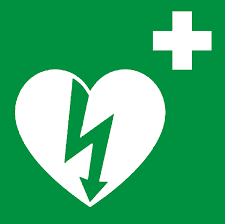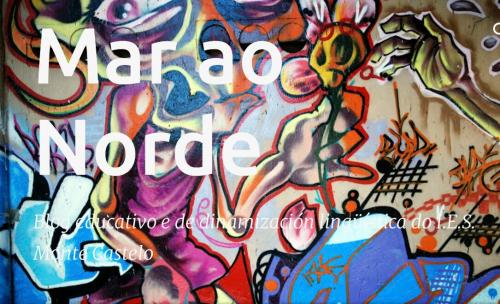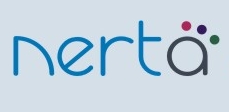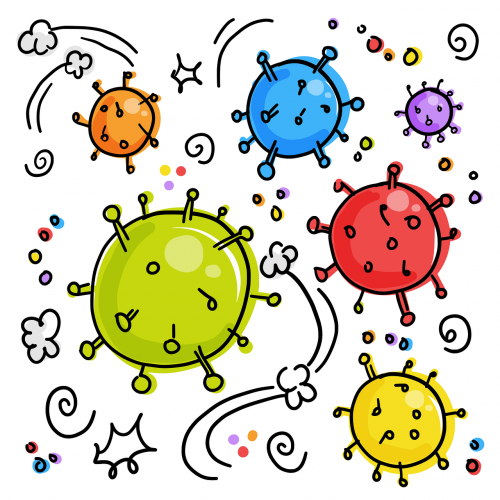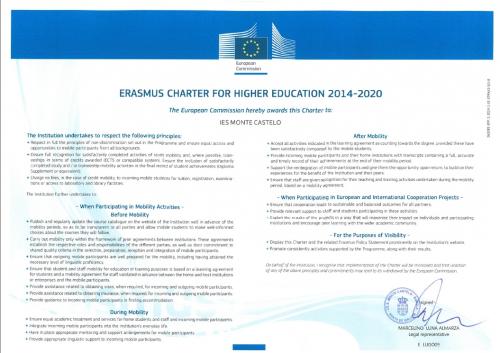Información de interese
App Moodle Mobile
Enviado por Gonzalo o Mar, 01/12/2020 - 05:22Que podo facer coa app Moodle Mobile
Enviado por Gonzalo o Mar, 01/12/2020 - 05:16| Que podo facer coa app Moodle Mobile |
Cando o usuario entra por primeira vez na app, vai directamente á pantalla principal da aplicación onde se poden distinguir dúas áreas claramente diferenciadas:
- Área persoal
Na área persoal móstranse os cursos nos que está matriculado o usuario (os cursos aos que ten acceso), podendo seleccionar os cursos que queres visualizar por intervalos de datas. - Inicio do sitio
Na área "Inicio do sitio", o usuario pode visualizar a lista de categorías na que están organizados os cursos, así como tamén realizar unha busca de cursos en función dos criterios de busca que se introduzan no buscador.
 |
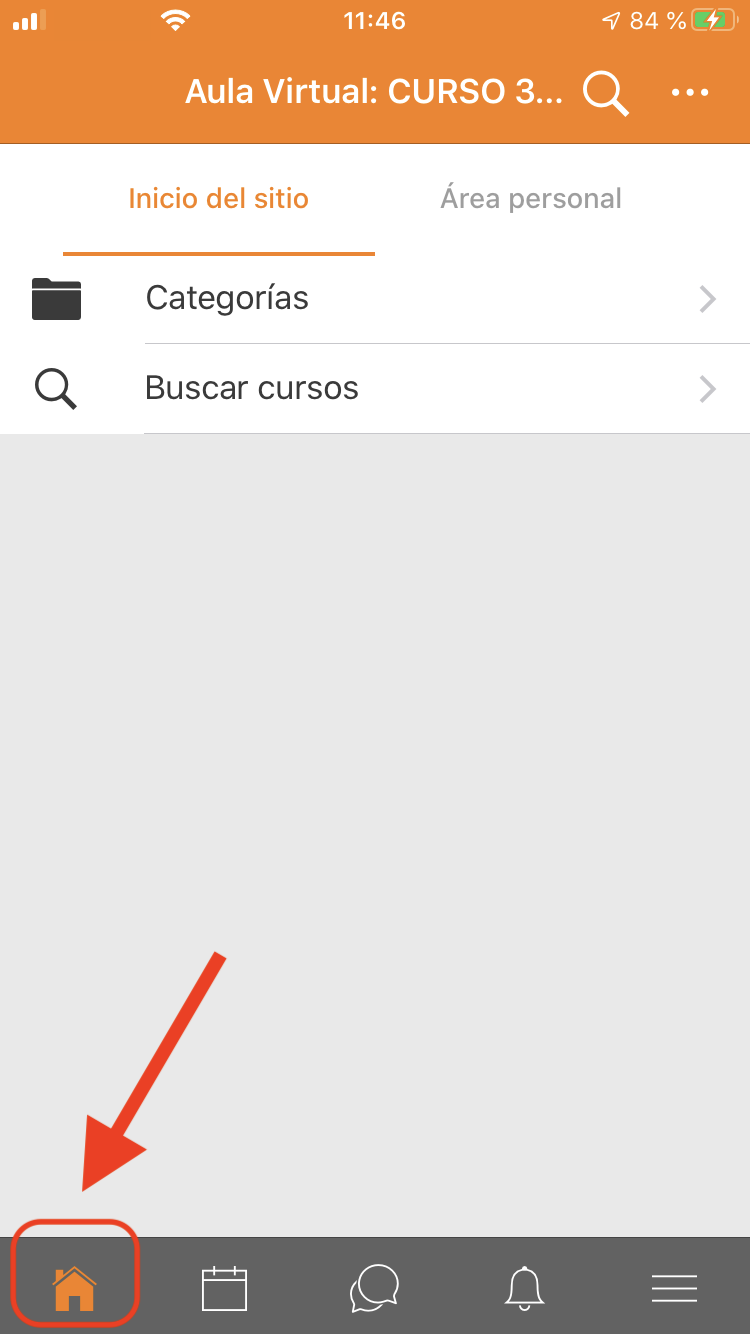 |
O resto dos menús que contén a aplicación dan acceso a outro tipo de funcionalidades.
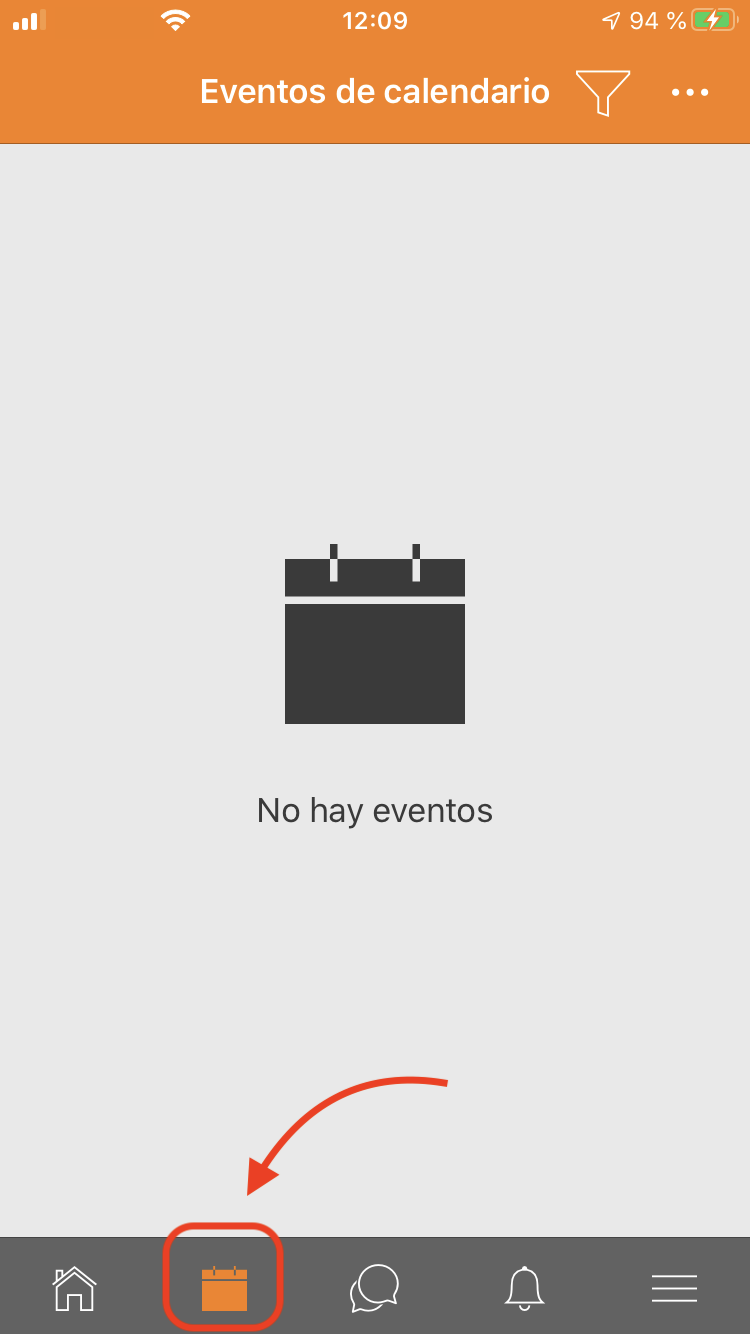 |
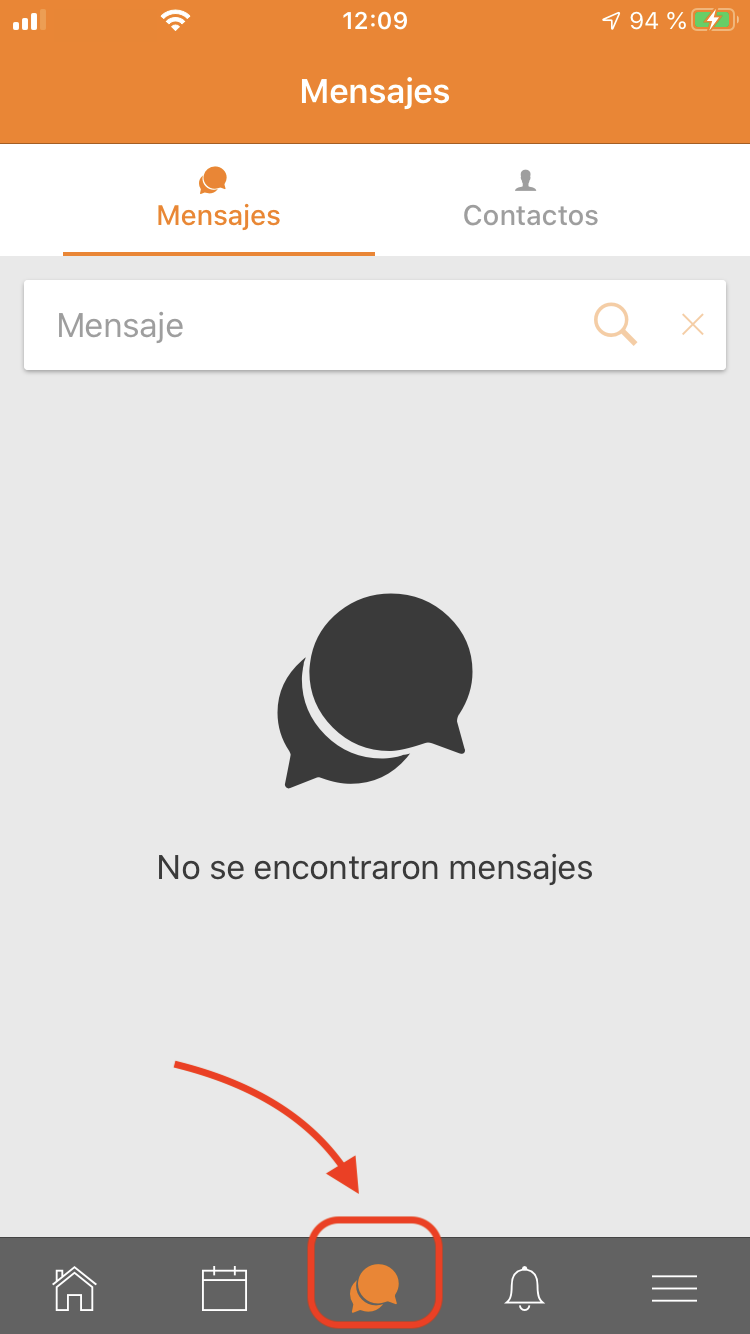 |
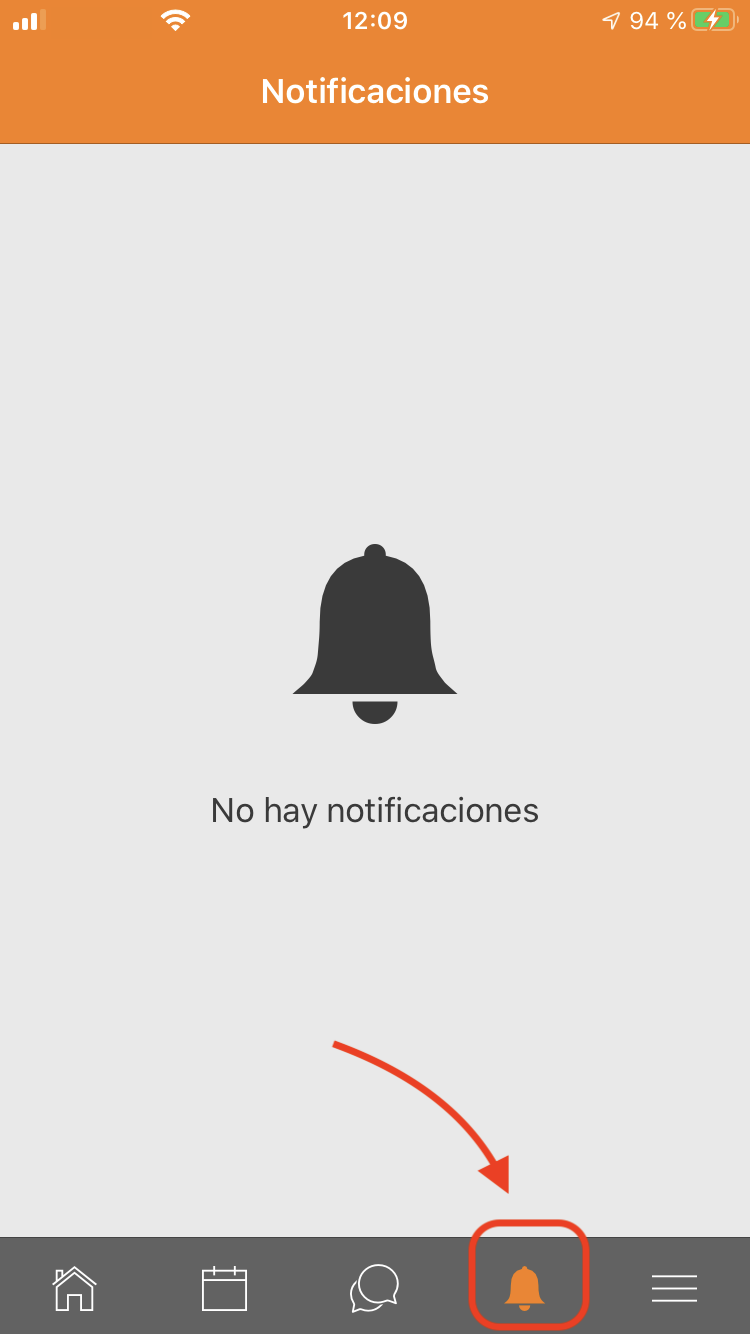 |
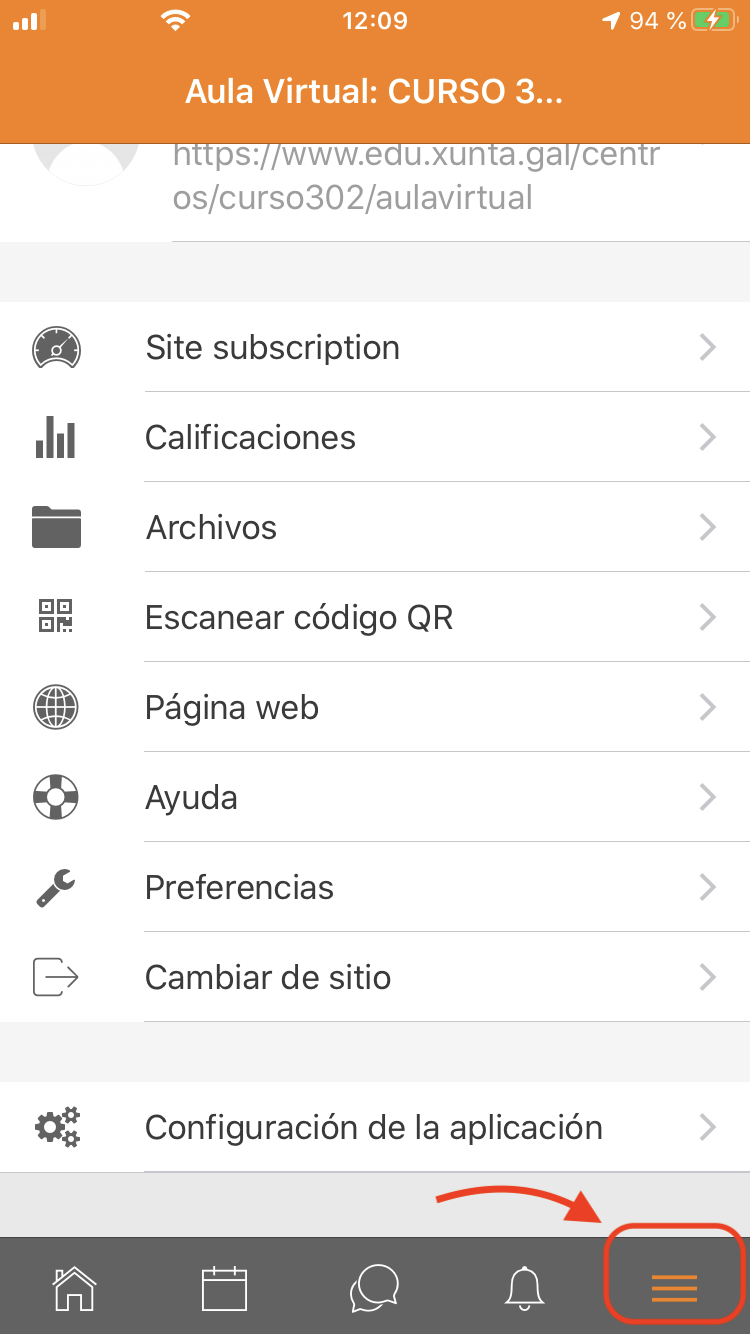 |
| Eventos de calendario | Mensaxes | Notificacións | Opcións e configuracións |
Os menús adáptanse á área dispoñible de pantalla, polo que no caso de usar Moodle Mobile desde unha tableta a área de traballo é moito maior e resulta moito máis cómodo para o usuario.
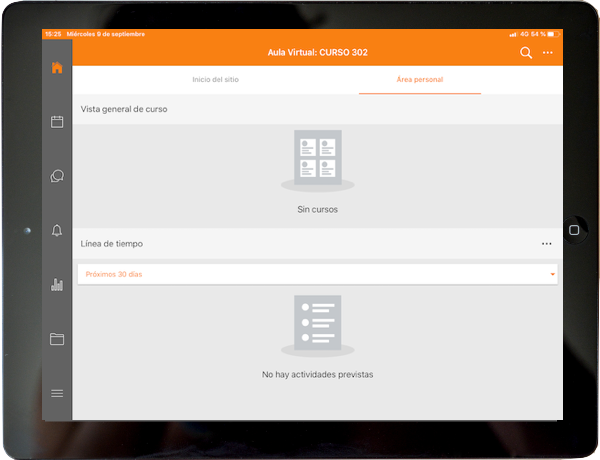
Funcionalidades principais App Moodle Mobile
Enviado por Gonzalo o Mar, 01/12/2020 - 05:14| Funcionalidades principais Moodle Mobile |
A aplicación offline Moodle Mobile é compatible coa maioría dos recursos e actividades que poden ser usados na versión online da Aula Virtual, polo que as funcionalidades que ofrece esta app son prácticamente as mesmas, a nivel de usuario, que na versión online.
- Tipos de recursos compatibles coa app Moodle Mobile
| libro, ficheiro, cartafol, IMSCP, etiqueta, páxina, URL |
 |
- Tipos de actividades compatibles coa app Moodle Mobile
| tarefa, escolla, base datos, feedback, foro, glosario lección, proba, SCORM, seguemento, wiki, workshop |
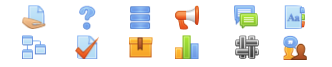 |
Por outro lado, o uso desta app desde o noso dispositivo móbil permítenos facer outras moitas cousas:
- Subir ficheiros á nosa área de almacenamento persoal
- Gravar ficheiros de audio no dispositivo móbil e subilos directamente á área de almacenamento persoal da versión online
- Enviar mensaxes privadas a un ou varios dos participantes nos nosos cursos, directamente desde a app
- Engadir aos participantes nos cursos aos nosos contactos do teléfono móbil
- Realizar unha chamada de voz a calquera dos participantes dos nosos cursos
- Xeolocalizar a calquera dos participantes nun curso, a través de Google Maps
- Descargar e ver algúns dos recursos dos cursos
- Recibir notificacións Push, directamente no teléfono móbil, cando envían mensaxes ou avisos dirixidos a nós
- Utilizar a mensaxería privada entre usuarios
- Integrar o calendario do curso co calendario do noso dispositivo móbil, para poder recibir recordatorios en formato de notificacións locais
- Auto-matricularnos nos cursos que estea permitido, directamente desde o noso dispositivo móbil
Neste sentido, o uso da app Moodle Mobile aporta un valor engadido aos nosos cursos incrementando as posibilidades de interaccción cos contidos, as actividades e os participantes nos cursos e aportanto tamén unha nova experiencia de usuario no uso das Aulas Virtuais.
Instalar la app Moodle Mobile
Enviado por Gonzalo o Mar, 01/12/2020 - 05:10Instalar a app no meu dispositivo
| Instalar a app no meu dispositivo |
Para instalar a app no teu dispositivo móbil (tablet e/ou smartphone), en primeiro lugar descarga a app desde a tenda de aplicacións do teu dispositivo móbil "Google Play" ou "App Store, do mesmo xeito que calquera outra aplicación para o móbil. Esta app é totalmente gratuíta.
![]()
Se usas un dispositivo móbil (teléfono ou tablet) con sistema operativo Android
Desde o teu dispositivo móbil abre a tenda de aplicacións Google Play e busca a app tecleando "Moodle app". A continuación descarga e instala esta app no teu dispositivo móbil
![]()
Se usas un dispositivo móbil (teléfono ou tablet) con sistema operativo iOS
Desde o teu dispositivo móbil abre a tenda de aplicacións App Store e busca a app tecleando "Moodle app". A continuación descarga e instala esta app no teu dispositivo móbil.
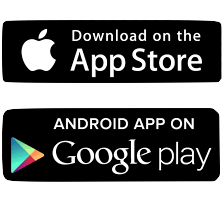
Unha vez descargada a app no teu dispositivo móbil, a primeira vez que a usas debes introducir os datos de conexión coa Aula Virtual do teu centro educativo.
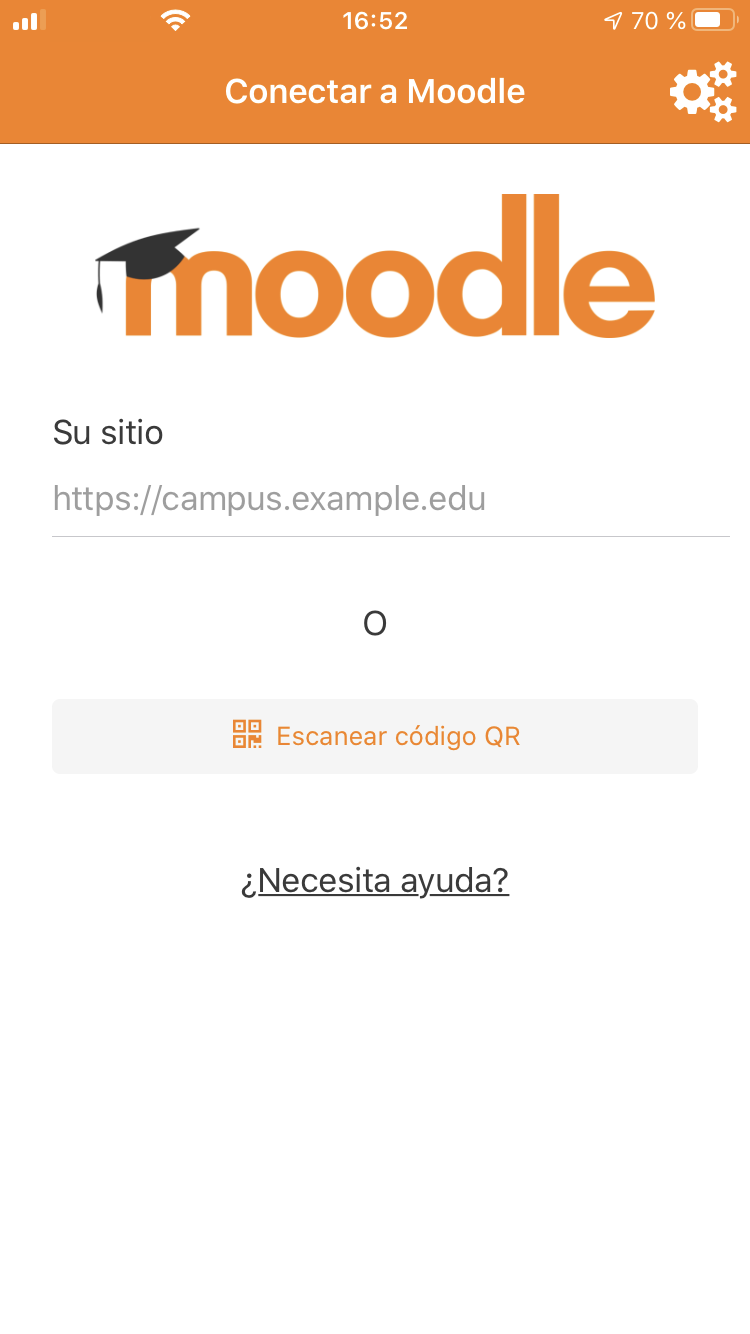 |
 |
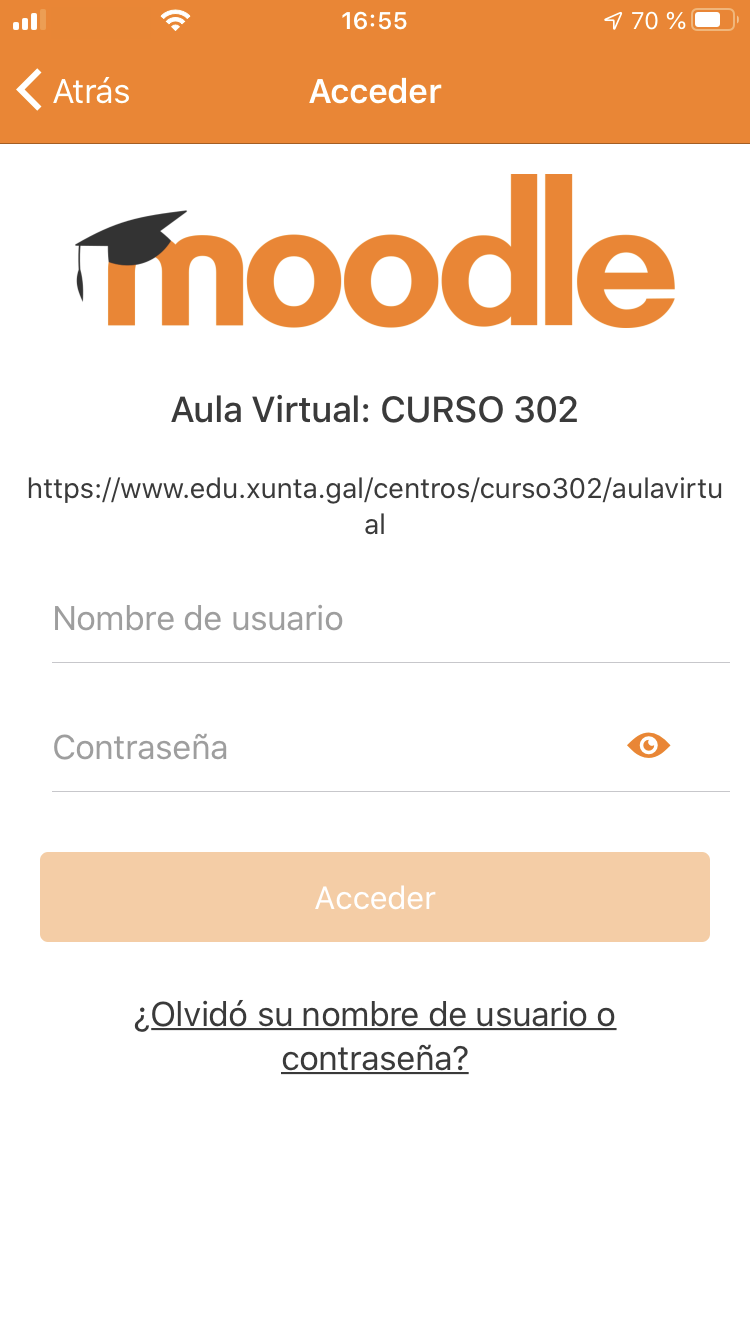 |
| imaxe 1 | imaxe 2 | imaxe 3 |
![]() imaxe 1
imaxe 1
Cando abras por primeira vez a app, deberás introducir a dirección URL de aula virtual do teu centro.
https://www.edu.xunta.gal/centros/iesmontecastelo/aulavirtual
Fíxate que introduces correctamente a dirección URL e que non cometes ningún erro. Sobre todo asegúrate de que introduces o dominio ".gal" e non ".es"
![]() imaxe 2
imaxe 2
Se o enderezo URL introducido é correcto e a configuración da Aula Virtual tamén é correcta, a app permitirá que pulses o botón "Conectar ..."
![]() imaxe 3
imaxe 3
Nesta terceira pantalla deberás introducir o mesmo nome de usuario e contrasinal que usas para acceder á Aula Virtual en modo online, desde o ordenador.
Concurso Microrrelatos
Enviado por Gonzalo o Lun, 19/10/2020 - 04:37BASES CONCURSO MICRORRELATOS DE TERROR
1. Poderá presentarse ao concurso calquera membro da comunidade educativa do IES Monte Castelo, establecéndose tres categorías:
a) alumnado de 1º e 2º da ESO
b) alumnado de 3º e 4º da ESO
c) alumnado de 1º / 2º de Bacharelato
2. Cada participante poderá presentar tantos microrrelatos como estime oportuno.
3. Os microrrelatos deberanse presentar en folio (un por cada texto que participe no concurso). Os relatos breves que se escriban a ordenador deberán empregar as fontes Times new roman tamaño 12 ou Calibri tamaño 11. No seu caso, o alumnado que non dispoña de ordenador ou impresora poderá achegar os textos manuscritos, sempre que o xurado do concurso considere que a caligrafía dos mesmos é lexible.
4. Todos os microrrelatos deberán ter título.
5. Os microrrelatos non poden exceder as 150 palabras (título non incluído).
6. A temática ou xénero dos microrrelatos será o terror e o medo.
7. Os microrrelatos presentados a concurso deberán ser orixinais.
8. O/a autor/a indicará, na parte posterior do folio do microrrelato, o seu nome, apelidos e curso.
9. O xurado do concurso estará composto por profesorado responsable da biblioteca e dos departamentos de linguas do IES Monte Castelo.
10. Os microrrelatos presentados poderán ser publicados ou difundidos no blog da biblioteca do IES Monte Castelo ou naqueles medios que o xurado considere oportuno.
11. Os microrrelatos teñen que entregarse na biblioteca ou ao profesorado de linguas entre os días 19 e 30 de outubro, ambos incluídos, do ano 2020.
12. O fallo do xurado será na primeira semana de novembro, durante os recreos, momento no que se darán os premios aos participantes, e no que se procederá á lectura dos microrrelatos gañadores.
13. O/a autor/a gañador/a de cadansúa categoría recibirá un terrorífico agasallo.

Probas acceso ciclos formativos
Enviado por Gonzalo o Dom, 05/04/2020 - 10:30App Moodle Mobile e Moodle Classic
Enviado por Gonzalo o Xov, 19/03/2020 - 04:42Que é Moodle Mobile e Moodle Classic?
Moodle Mobile é a app oficial móbil de Moodle para Android, iOS, e Windows Phone. Está dispoñible na tenda de apps de Android (Google Play), na tenda de apps de Apple (App Store) e nas tendas de apps de Windows.
Na actualidade (2019) existen dúas aplicacións de Moodle para dispositivos móbiles:
- Moodle Mobile (para Moodle 3.1 ou superior) Non funciona ca aula virtual do IES Monte Castelo
- Moodle Classic (para Moodle 2.4 ata 3.0). App para a aula virtual do IES Monte Castelo
No proxecto Webs Dinámicas dispoñemos actualmente da versión 2.6 de Moodle así que debemos utilizar a app Moodle Classic, non podemos utilizar a aplicación Moodle Mobile que atopamos nos repositorios de Android (play Store) e iOs (Apple Store) senón que temos que descargar a app Moodle Classic.
Como instalar Moodle Classic?
Para instalar e usar a app "Moodle Classic" realiza os seguintes pasos:
● PASO 1 Descarga a app "Moodle Classic" no teu dispositivo móbil (smartphone e/ou tablet)
Como a app non se atopa nos repositorios dos smartphones a única posibilidade é descargalo dende o seguinte nlace de descarga para android:
https://apkpure.com/es/moodle-classic/com.moodle.classic
Unha vez descargada temos que acceder a seguridade do smartphone e permitir a instalación de aplicacións de orixe descoñecido (despois se queres volves a non permitir).
● PASO 2 Cando inicies a app por primeira vez no teu móbil (ou tablet), introduce os seguintes datos:
- Dirección del sitio: https://www.edu.xunta.gal/centros/iesmontecastelo/aulavirtual
- Nombre de usuario: o mesmo usuario que usas para entrar na Aula virtual do teu centro
- Contraseña: o mesmo contrasinal que usas para entrar na Aula virtual do teu centro
Que podo facer con Moodle Classic?
A app Moodle Classic permite aos usuarios (profesores e alumnos) conectarse aos cursos creados na "Aula Virtual" do seu centro educativo, co seu teléfono móbil ou tablet e usando o mesmo "nome de usuario" e "contrasinal" que usa cada un normalmente para entrar na propia Aula Virtual.
Esta app permite traballar cos contidos e actividades do curso en modo desconectado (off line), sincronizando o traballo coa Aula Virtual cando existe unha conexión viable.
Moodle Classic ofrece, entre outras, as seguintes funcionalidades:
Xestionar ficheiros
- Subir un ficheiro á área de ficheiros privados
- Grabar un audio ou vídeo e subilo directamente á área de ficheiros privados
- Ver e descargar os teus ficheiros privados
- Ver e descargar os ficheiros do curso
Traballar no curso
- Acceso rápido aos contidos do curso
- Descargar e ver algúns dos recursos do curso
- Ver os módulos "Libro" e "Paquetes de contido IMS"
- Participar nas actividades (escolla, consulta, ...)
- Participar nos chats do curso
- Ver os foros e os debates
- Ver as cualificacións de actividade e as cualificacións totais do curso
Interactuar cos demáis usuarios
- Mensaxería privada entre usuarios
- Enviar unha mensaxe privada a un participante do curso
- Ver todas as túas notificacións e mensaxes privados recibidos
- Engadir a un participante do curso á túa axenda de contactos do teléfono
- Chamar a un participante do curso ao pulsar no número de teléfono
- Localizar a un participante do curso en Google Maps
Recibir información
- Ver eventos do calendario
- Notificacións recordatorias para eventos de calendario
- Recibir notificacións "Mobile Push"
- Integración no calendario con recordatorios e advertencias
- Ver as notas do sitio, do curso e as persoais
SUSPENSIÓN CLASES
Enviado por Gonzalo o Xov, 12/03/2020 - 12:57INFORMACIÓN DA XUNTA
-Suspensión das actividades lectivas e extraescolares durante 14 días en todos os niveis educativos (tamén de 0-3). Non asistir será mañá recomendable e o luns obrigatorio.
Dende o luns 16 de marzo os centros educativos permanecerán pechados como medida preventiva frente ao coronavirus.
Mañá venres os nais e pais decidiredes se enviades aos vosos fillos e fillas ao centro ou non, aínda que a recomendación é que non asistan pero o centro permanecerá aberto para os que veñan.
A falta de mañá e xustificada, polo que o alumnado que teña exame mañá e non asista terá dereito a que se lle realice outro día.
Para intentar que esta medida afecte o menos posible ao desenvolvemento do curso, o alumnado de 1º e 2º posuen o proxecto EDIXGAL e o resto de cursos deberán utilizar a aula virtual do centro onde aparecerán as tarefas que teñen que realizar.
Calquera dúbida co usuario e contrasinal da aula virtual realizarase a través do correo do centro ies.monte.castelo@edu.xunta.es co asunto "AULA VIRTUAL"
-Suspensión de prácticas do alumnado de titulacións de ciencias da saúde en centros sanitarios
Esta medida afecta as FCT´s do ciclo de Coidados auxiliares de enfermería (CAE)